
今日、多くの人がビデオを使用して製品を宣伝することで多額のお金を稼いでいます。多くはコメディ、チュートリアル、レビューに興味があります。ビデオを使用すると、YouTube やその他のソーシャル メディアのフォロワーの心に届くことができます。 Telegram アプリを開くと、多くの広告が表示されます。そのほとんどには、興味を引く興味深い動画が含まれています。
Facebook の最もエキサイティングな機能はビデオであり、多くのトップ大企業がこの利点を活用して世界的な目標を達成しています。実際のところ、あなたがプロのビデオ編集者であっても、YouTuber であっても、ビデオを使用してオンラインでお金をマークしたいと考えている単なる一般人であっても、作業を完了するには必ず Good Software が必要です。
世に出ているソフトウェアのほとんどは、楽しむためにはある程度のお金が必要になるような多くの機能を備えていますが、必要なものは備えているものの、多くの人にとって不可欠な安定化機能が欠けているソフトウェアもあります。ただし、有料版もありますが、無料のものもあります。
ただし、最大限の効果を得るには、有料版に切り替えることをお勧めします。最初に無料トライアルを利用し、トライアルの有効期限が切れたら有料バージョンにアップグレードする必要があります。の プロモーションビデオ編集者 たとえば、有料プランにアップグレードする前に試すことができる無料バージョンがあります。
テクノロジーの進歩のおかげで、私たちはたくさんのものを手に入れました 無料のビデオ安定化ソフトウェア 経験がゼロでも、私たちの仕事を使いこなすことができます。以下、トップをご紹介していきます Mac および Windows 向けの最高のビデオ安定化ソフトウェア 仕事のために無料で入手できます。
1. VideoProc
この特定のソフトウェアは業界をリードしています。プロのように作品を編集したい場合、ビデオエディターは必須です。 Mac と Windows の両方で利用でき、同じ機能も提供します。
VideoProc には多くの利点があるため、私たちのお気に入りです。学位や編集の知識がなくても、誰でもアプリを使用できます。このソフトウェアは、ビデオ、ドキュメンタリー、映画などの編集に最適です。このソフトウェアは、HD ウルトラとも呼ばれる 4K ビデオの編集もサポートしています。 4K ビデオを編集したり、エフェクトを追加したり、選択したさまざまなファイル形式に変換したりできます。
ソフトウェア全体を入手するには、永久ライセンスである 80 ドルが必要ですが、ソフトウェアを無料で入手するチャンスもあります。はい、現在 VideoProc はプレゼント企画を実施しており、 無料の安定化ソフトウェア.
ブラックまたはシルバーの GoPro Hero7 を獲得するチャンスもあります。 GoPro Hero7 に馴染みのない人のために説明すると、これはアクション カメラです。アクションショットを撮影できるカメラはたくさんありますが、GoPro を使用するとさらに多くのことが可能になります。カメラは耐水性があり、耐久性と強度に優れています。
どこにでも持ち運べます。カメラには安定化機能が搭載されていないため、VideoProc 安定化機能を使用する必要があります。このビデオ ソフトウェア エディタを使用して、アクション ビデオ ファイルをいくつかまとめることができます。を利用して調整することができます。 ツールボックス ボタン、および デシェイク ビデオ作業をスムーズにし、安定させる機能。編集が完了したら、ビデオをエクスポートして友達と共有できます。

ビデオ安定化ソフトウェアの使用方法がわからない場合は、上記のチュートリアルをご覧ください。安定化とは別に、VideoProc にはぜひ試していただきたいいくつかの優れた機能も備わっています。他の多くのビデオエディタと同様に、ビデオをカットできます。この特定の機能は、YouTube からダウンロードしたビデオ上の不要な広告を削除する機会を提供するため、優れています。また、映像やその他の不要なショットを削除するために使用することもできます。
さらに、ビデオを分割するために使用できる別の追加機能もあります。この機能は、大容量の 4K ビデオをあるデバイスから別のデバイスに移動したい場合に役立ちます。高所ビデオの移動に貴重な時間を無駄にする代わりに、ビデオをいくつかのチャンクに分割して移動できます。そうは言っても、VideoProc は誰にとっても、特にビデオ編集が初めての人にとっても簡単なソフトウェアの XNUMX つです。
2.ライトワークスエディター
Lightworks Editor は新しいソフトウェアではありませんが、かなり前から存在しており、いくつかの映画制作で使用されています。このソフトウェアは、当時の人気映画であるウルフ・オブ・ウォールストリートやパルプ・フィクションの編集に使用されました。 Lightworks Editor は 25 年前から存在しています。
このソフトウェアは、Mac、Windows、Linux でも利用できる多用途のビデオ編集プラットフォームです。作品の種類を問わず、Lightworks Editor を使用すると、あらゆる種類の作品をどこでも編集できます。このプログラムは、たとえその分野の専門家でなくても、誰でも使いこなすことができる使いやすいユーザー インターフェイスを備えています。経験者と未経験者の両方を対象に構築されており、プロのビデオに使用できます。

プログラムをまだ初めて使用する場合は、上記のビデオ チュートリアルをご覧ください。このビデオでは、プログラムの開始方法について説明します。 Lightworks EditorはVideoProcと同様に優れた機能を備えています。このソフトウェアを使用して、ビデオを任意の形式にエクスポートおよび変換できます。
このソフトウェアを使用すると、YouTube または Vimeo にアップロードするファイルを編集できます。ビデオを編集した後、Lightworks を使用すると、標準、高解像度、4K または Ultra HD など、さまざまな解像度タイプでビデオを YouTube または Vimeo に直接エクスポートできます。
Lightworks はビデオエディターとして、タイムライン方式など VideoProc と同様の機能を備えており、ビデオのトリミング、カット、フレームごとの分割を簡単に行うことができます。ソフトウェアを安定させるためにも使用できますが、 シェイクVideoProcの「」機能で十分です。
Lightworks Editor には 7 日間の無料トライアルが付属しており、その後は無料でツールを登録し、XNUMX 円も支払うことなく使用できます。ただし、すべてのプレミアム機能を利用したい場合は、アップグレードされたライセンスの料金を支払う必要があります。 ここで自分で確認できます.
3. ヒットフィルムエクスプレス
HitFilm Express には、一銭も支払わずに使用できる優れたプロ仕様のビデオ編集機能が備わっています。ソフトウェアは無料で、試用版はありません。 Mac または Windows にダウンロードして、プロフェッショナルな編集機能をすべて無料で使用できます。
私たちは、これがあなたが望んでいたものであることを知っています。ホームビデオ、ドキュメンタリー、または映画に使用できるプロ仕様のビデオ編集ソフトウェアを入手するには。カットツール、オーディオフィルター、ビデオフィルター、レイヤーとマスキング、合成オプション、さらに詳細な編集のためのエフェクトも利用できます。 Hitfilm Express がすべて無料なら、どこからお金を得ているのかと疑問に思うかもしれません。まあ、誤解のないように言っておきますが、Hitfilm Express はすべて無料ではありません。
ソフトウェアの機能の大部分は無料ですが、残りのパッケージにはそれぞれ 10 ドルからの値札が付いています。良いニュースは、わずか 10 ドルのパッケージを購入すると、色補正、露出調整、分割画面マスキング、フィルターなどの重要な機能へのアクセスがロック解除されることです。
このソフトウェアはより要求が厳しいので、PC にインストールする前に、すべての仕様要件を満たしていることを確認してください。 MAC を使用している場合は、少なくとも i5 Intel Core プロセッサー、または AMD 同等のプロセッサー、8 GB の RAM、および Intel HD グラフィックス 4000 が必要です。ただし、4K ビデオを編集する予定がある場合は、次の環境で実行していることを確認する必要があります。 7 GB 以上の RAM と追加の SDCard スロットを備えた Intel Core i8 プロセッサ。
4. フィモーラ
Filmora も優れたビデオ編集ソフトウェアです。このソフトウェアはプロのビデオ編集用に構築されています。このソフトウェアのハイライト機能の 1 つは、視聴者にとって不安定なアクション ビデオを滑らかなクリップに変換するビデオ安定化です。
ソフトウェアを使い始めるには、Filmora メディア ライブラリで映像を開く必要がありますが、これには VideoProc よりも多くのクリック数が必要になります。安定化機能をクリックすると、作業をスムーズに行うことができます。
Fimora のもう 1 つの優れた機能は、ビデオを必要な形式にエクスポートできることです。このソフトウェアを使用して、ムービー ファイルを DVD に書き込むこともできます。つまり、書き込み機能を使用して DVD を取得し、DVD プレーヤー、Blu-Ray プレーヤー、またはゲーム機を備えた大画面テレビでビデオを視聴できるようになります。
Filmora には、Hitfilm Express と同様のグリーン エフェクトがあり、クリップとグリーン スクリーン エフェクトを重ねて合成して新しい世界を作成できます。ダイレクト アップロードが提供されており、ムービーの編集が完了したら、ムービーを最適化してソーシャル プラットフォームにアップロードできます。
Filmora は Windows と Mac で利用できます。無料トライアルを試してから、後でアップグレードすることができます。 フルバージョンは70ドルかかります.
5 iMovie
この iMovie は Apple によって構築および開発されており、Mac にとっては画期的なものとなっています。上記に挙げたような魅力的な機能が付属しています。このソフトウェアを使用すると、ビデオをプロフェッショナルなものに変換できます。 Appleは、ビデオ編集ソフトウェアでビデオを簡単に安定化できるようにしていると述べた。クリックするだけで、ソフトウェアを使用してビデオを安定させることができます。
作業全体を完了するには、次のボックスをクリックする必要があります。 不安定なビデオを安定させるをクリックすると、クリップに追加する安定化の量を調整するオプションが表示されます。このソフトウェアの素晴らしい点の 1 つは、iPad または iPhone で使用できることです。
iOS デバイスでクリップの編集を開始し、Mac で仕上げることができます。 iMovie は、追加のフィルターを使用した 4K ビデオ形式の編集や、使用できるアニメーション タイトルもサポートしています。
6.AVSビデオエディタ
このソフトウェアは安定化だけでなく、あらゆる面でビデオクリップを編集することができます。の AVSビデオエディタ には、不安定なビデオ クリップを滑らかにして安定させるために使用できる機能が含まれています。使い方は非常に簡単なので、専門家でも経験の浅い人でも使用できます。ビデオはわずか数分で非常に速くエクスポートされます。
さらに、このソフトウェアには特殊効果を使用できる最先端の機能がいくつかあります。 Blu-Ray ビデオ サポート、多言語サポートがあり、Facebook や MySpace などのソーシャル プラットフォームにクリップを直接共有する機能もあります。 AVS Video Editor は最初は無料の試用版ですが、フルバージョンの価格は 59 ドルです。 プログラムはここでチェックできます.
7.ピナクルスタジオ
この素晴らしいソフトウェアがなければ、このリストは不完全になります。 Pinnacle Studio にはさまざまなレベルがあり、各レベルでさまざまな機能にアクセスできます。 Basic、Plus、Ultimate レベルがあり、すべてにアクセスできます。
Pinnacle は、VideoProc と同様に 4k ビデオ編集をサポートしています。視覚効果があり、各層にはその効果があります。ビデオ作成で使用できる 1,500 以上のエフェクト、タイトル、テンプレートを最大限に活用できます。プラス バージョンでは、1,800 以上、究極では 2,000 を超えるさまざまなエフェクトにアクセスできます。
Pinnacle のもう 50 つの最もエキサイティングな機能は、コンピューターでビデオを録画したい人にとって役立つ録画ソフトウェアです。このソフトウェアは、YouTube にアップロードする方法に関するチュートリアルを録画したい人に役立ちます。結局のところ、このソフトウェアは無料ではありませんが、それでも試用版を試すことができます。価格はそれぞれ80ドル、100ドル、XNUMXドルからとなっています。 ここで自分で確認できます.
8。 Adobe Premiere Elements
Adobe という名前は、特に写真家やビデオ編集者の間では新しいものではありません。きちんとしたプロフェッショナルなものを作成する場合、Adobe Premiere Elements が問題なく機能します。このソフトウェアはユーザーフレンドリーなので、まだビデオ編集に慣れていない人に最適です。
ソフトウェアに自動化が組み込まれています。たとえば、ビデオ クリップのスタイルに基づいて最高のシーンを自動的にまとめるスマート トリム機能を備えています。 Adobe Premiere Elements はビデオエディターであるため、カット、結合トリム、タイトル、トランジションなど、ほとんどのビデオ編集ソフトウェアにある機能の一部が付属しています。
このソフトウェアを使用してビデオを DVD に変換し、DVD プレーヤーを備えた大画面テレビでクリップを視聴できるようにすることもできます。このソフトウェアの欠点は、最も高価なソフトウェアの 100 つであることです。価格は150ドルとXNUMXドルです。
私たちの評決:
ここでは、Mac と Windows の両方で最高のビデオ編集ソフトウェアと安定化を紹介しました。ご覧のとおり、ほとんどは無料ですが、ライセンス価格がかかるものもあります。仕事内容とソフトウェアの必要性に応じて、VideoProc は Mac に最適ですが、最後のものはお金に余裕のあるプロフェッショナル向けです。 Adobe Premiere Elements は高価ですが、それだけの価値のある機能があります。
Mac および Windows 用のプロフェッショナルなビデオ安定化ソフトウェアで他に知っておいてほしいものはありますか?コメント ボックスを使用して、この投稿も忘れずに共有してください。
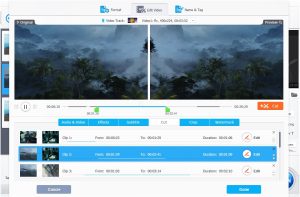



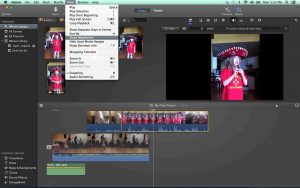
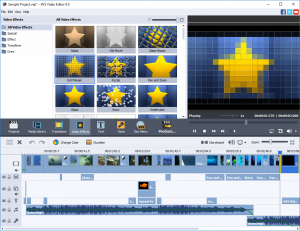







コメント(1)